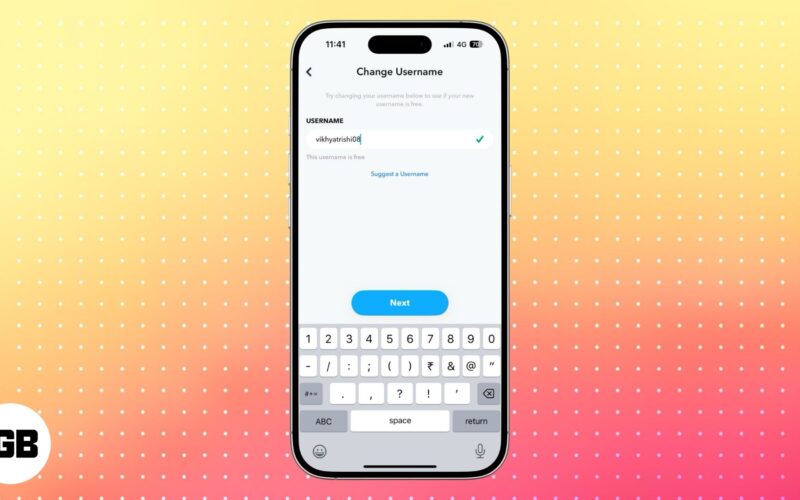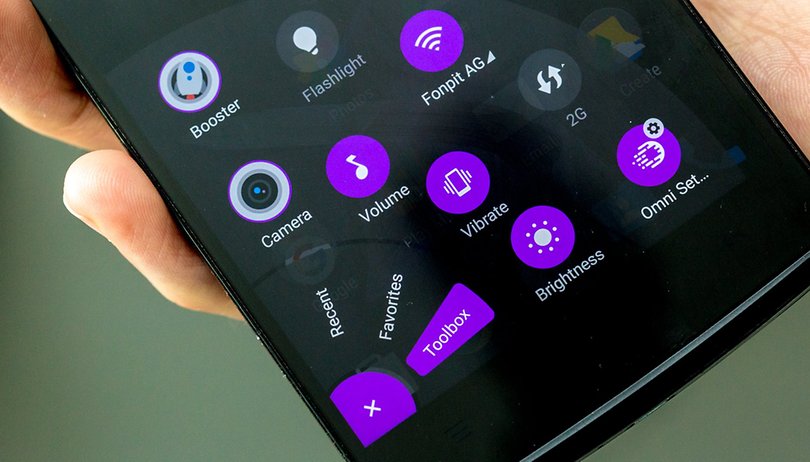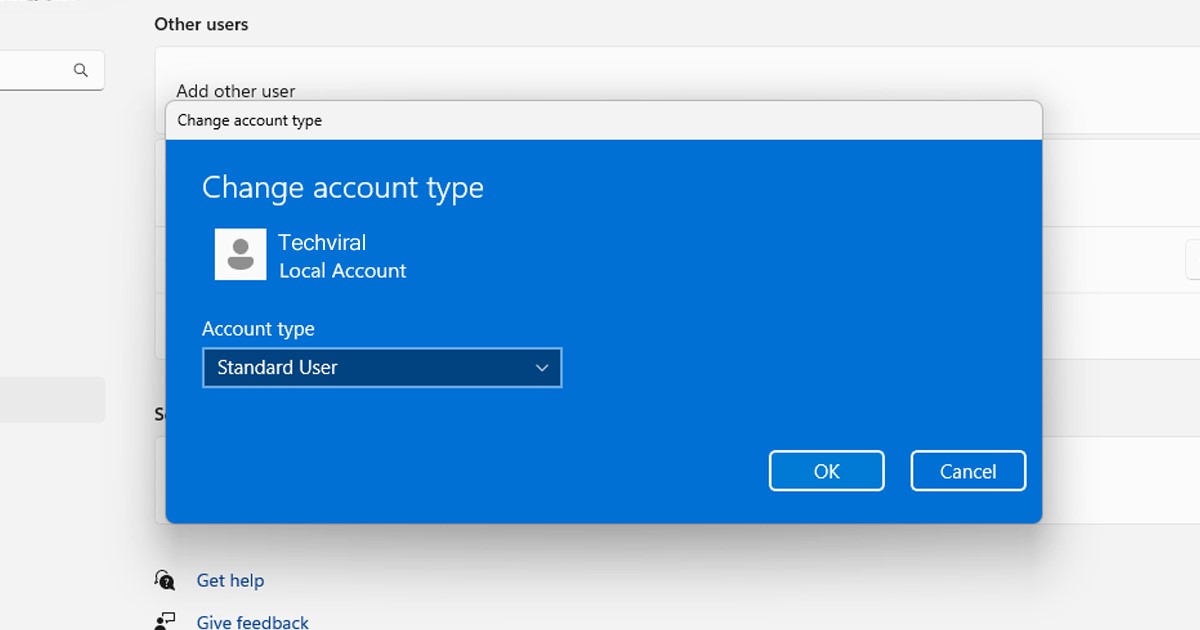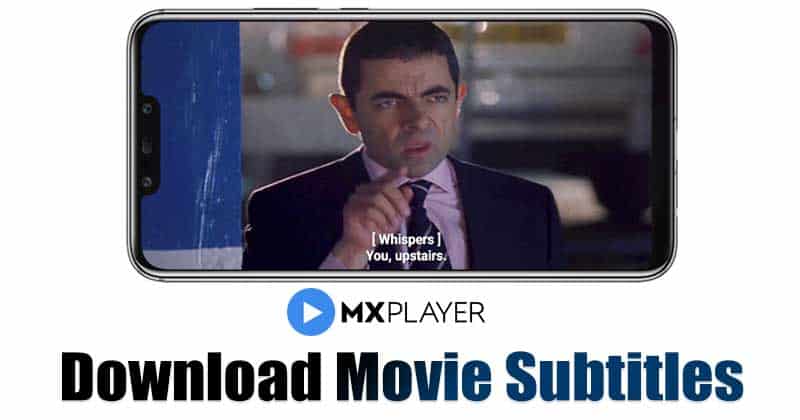Používání Google Chromecast je skvělé, ale občas je potřeba jej resetovat. Pokud zařízení zamrzlo nebo se stěhujete do nového domova a chcete jej obnovit do továrního nastavení, musíte na zařízení provést obnovení továrních dat (FDR).

V tomto článku uvidíte různé způsoby, jak obnovit tovární nastavení zařízení Chromecast na základě modelu, a co dělat, pokud se Chromecast neresetuje. Začněme!
Jak Obnovení továrního nastavení Chromecastu Gen 1, 2, 3 a 3 Ultra
Google Chromecast lze resetovat dvěma způsoby. První zahrnuje přechod do aplikace Chromecast, zatímco druhý zahrnuje tvrdý reset zařízení. Proces zařízení se mírně liší od modelů 1. generace až po modely 2. a 3. generace. Pokud jde o použití aplikace Google Home, postup je stejný pro Android a iPhone. Pojďme to rozebrat.
Jak resetovat Chromecast (1. generace)

Resetování hardwarového klíče Chromecast (Gen. 1) je snadné, ale vyžaduje trochu trpělivosti, pokud se jej nerozhodnete resetovat pomocí aplikace pro Android nebo IOS.
Resetujte Chromecast Gen. 1, 2, 3 a 3 Ultra pomocí aplikace Google Home (Android/iOS)
- Spusťte „aplikaci Google Home“ na svém zařízení Android nebo iPhone.

- Najděte konkrétní zařízení Chromecast, které chcete resetovat.

- Klepněte na „ikonu ozubeného kola“ (Nastavení) umístěnou v pravém horním rohu.

- Klepnutím na „svislou elipsu“ (tři svislé tečky) získáte přístup k možnostem.

- Vyberte možnost „Obnovit tovární nastavení“.

- Potvrďte, že chcete své zařízení resetovat, dalším klepnutím na „Factory Reset“.
Jak resetovat Chromecast (1. generace) pomocí Dongle
- Když je Chromecast Gen 1 zapojený do televizoru, podržte boční tlačítko na hardwarovém klíči po dobu 25 sekund nebo déle a počkejte, až trvale svítící LED dioda začne blikat červeně.

- Jakmile LED zabliká bíle, uvolněte jej a Chromecast se restartuje, aby byl proces resetování dokončen.
Jak resetovat Chromecast (Gen 2, 3 a 3 Ultra) pomocí Dongle
Možnosti obnovení továrního nastavení na donglech Chromecast Generation 2 a Generation 3 jsou velmi podobné resetování Generace 1. Nemusíte však držet tlačítko reset po dobu 25 sekund a barvy LED diod jsou odlišné.
- Když je Chromecast zapojený do televizoru, podržte tlačítko na boku a počkejte, až LED dioda začne oranžově blikat.

- Jakmile se LED dioda rozsvítí bíle, uvolněte tlačítko a Chromecast se restartuje, aby byl proces resetování dokončen.
Jak můžete vidět, resetování Google Chromecast je jednoduché, bez ohledu na to, jak to uděláte. Nezapomeňte, že reset vymaže VŠECHNA data, takže vaše přizpůsobení a aplikace třetích stran budou navždy pryč. Pokud potřebujete další tipy k použití, podívejte se na naši příručku, jak používat Google Chromecast.
Časté dotazy k obnovení továrního nastavení Chromecastu
Musím svůj Chromecast obnovit do továrního nastavení?
Nejčastějším důvodem k obnovení továrního nastavení Chromecastu je, že máte potíže s ovládáním zařízení nebo máte problémy s připojením a nemůžete aktualizovat Wi-Fi. Dalším důvodem může být, že se potřebujete připojit k nové Wi-Fi, ale ta stará není k dispozici. A konečně, budete muset obnovit tovární nastavení svého Chromecastu, pokud jej chcete prodat nebo umožnit jinému uživateli, aby jej měl.
Existuje však několik základních kroků pro odstraňování problémů, které můžete provést, abyste se v případě problémů vyhnuli obnovení továrního nastavení. Pokud máte například problémy s připojením, můžete aktuální síť zapomenout a přidat ji zpět.
Naštěstí má Chromecast jednoduchý proces nastavení. I když musíte provést obnovení továrního nastavení, není to takový problém jako u některých jiných technických zařízení.
Jak obnovím tovární nastavení Chromecastu s Google TV?
Chromecast s Google TV je trochu jiný než běžná zařízení Chromecast, hlavně proto, že má Google TV OS, stejně jako to, co vidíte na vybraných televizorech. Možnost obnovení továrního nastavení se proto na domovské stránce Google nezobrazuje – tato možnost je integrována do operačního systému Google.
1. Jednoduše otevřete „Nastavení“ a přejděte na „Systém -> O aplikaci -> Obnovení továrního nastavení“.
Jak opravím, že se obnovení továrního nastavení nezobrazuje na domovské stránce Google pro můj Chromecast?
Pokud v nabídce aplikace Home chybí „Factory Reset“, je to proto, že používáte Chromecast s modelem Google TV nebo váš smartphone nekomunikuje s běžným zařízením Chromecast. Nedostatek komunikace má dva důvody.
1. Nejprve se ujistěte, že je váš smartphone připojen ke stejné síti Wi-Fi jako zařízení Chromecast. Pokud nejste ve stejné síti Wi-Fi, budete postrádat možnost resetování zařízení spolu s dalšími možnostmi. To také zahrnuje stejné pásmo, jako je 2,4 GHz nebo 5 GHz.
2. Dále se ujistěte, že je zapnutý i televizor, ke kterému je váš Chromecast zapojen. Zapněte televizor a přejděte na vstup, který aktivuje zařízení Chromecast.
3. Poté otevřete aplikaci Home a postupujte podle pokynů pro obnovení továrního nastavení. Měla by se objevit možnost „Factory Reset“.
Chromecast v podstatě ví, kdy je zapnutá televize. Pokud jej vypnete, Chromecast pozastaví přehrávání a může přejít do režimu spánku. Proto by se také mohl odpojit od bezdrátové místní sítě (WLAN.)